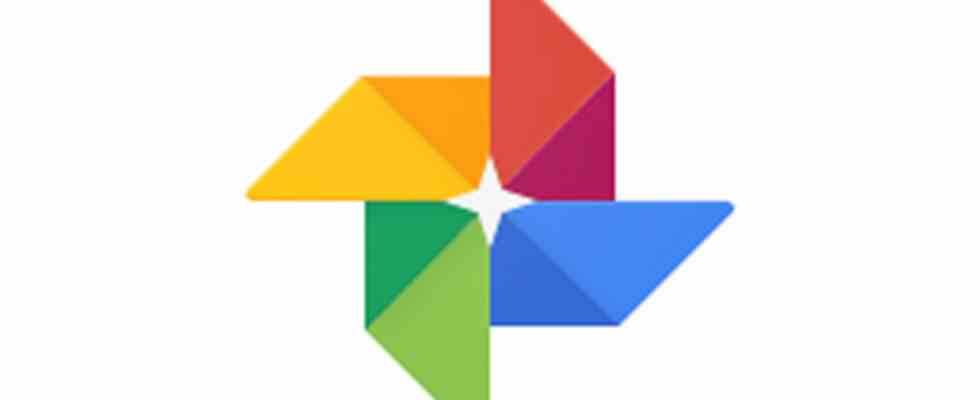¿Utiliza Google Photos en sus dispositivos Android, pero le molesta la falta de espacio de almacenamiento? Mostramos qué función puede usar para ganar más memoria.
-
Libera espacio con Google Fotos
-
Más funciones de Google Fotos
Las fotos y los videos son una de las principales razones por las que se está agotando el espacio de almacenamiento interno de su teléfono inteligente o tableta Android. Anteriormente, para liberar espacio de almacenamiento, tenía que eliminar manualmente el contenido. Google Photos te ahorra esa molestia gracias a la conectividad en la nube.
Almacenamiento en la nube en comparación: 21 proveedores en la prueba: estos son los ganadores
NETZWELT puede recibir una comisión del minorista por los enlaces en este sitio. Más información.
En las siguientes instrucciones, explicaremos cómo mueve los medios a la nube de Google y cómo libera espacio de almacenamiento interno en su dispositivo Android. Si aún no está utilizando la aplicación Google Photos, puede descargarla de Netzwelt.
Libera espacio con Google Fotos
Configurar Google Fotos
-
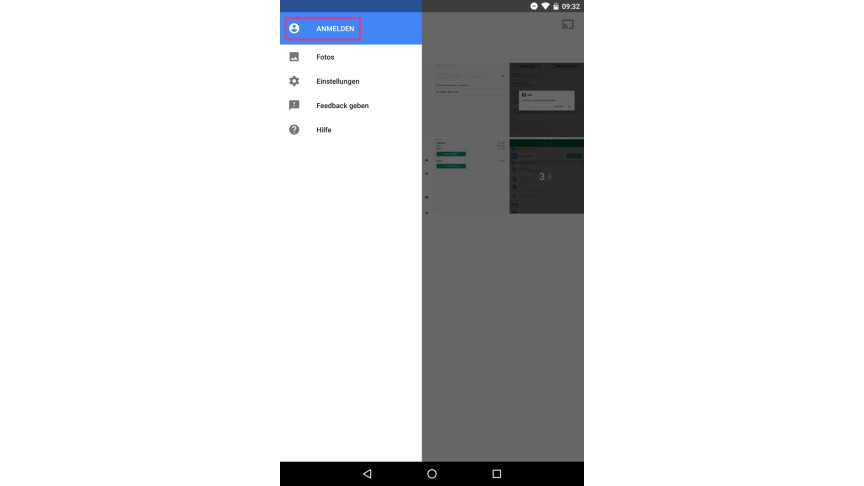 1
1Primero, inicie sesión en la aplicación Google Photos con una cuenta de Google. La función correspondiente se encuentra en la parte superior izquierda del menú principal.
-
2
Después de iniciar sesión correctamente, acceda a la configuración y seleccione el primer elemento del menú «Copia de seguridad y sincronización».
-
3
En el siguiente menú, primero determina que la copia de seguridad está «Activada».
-
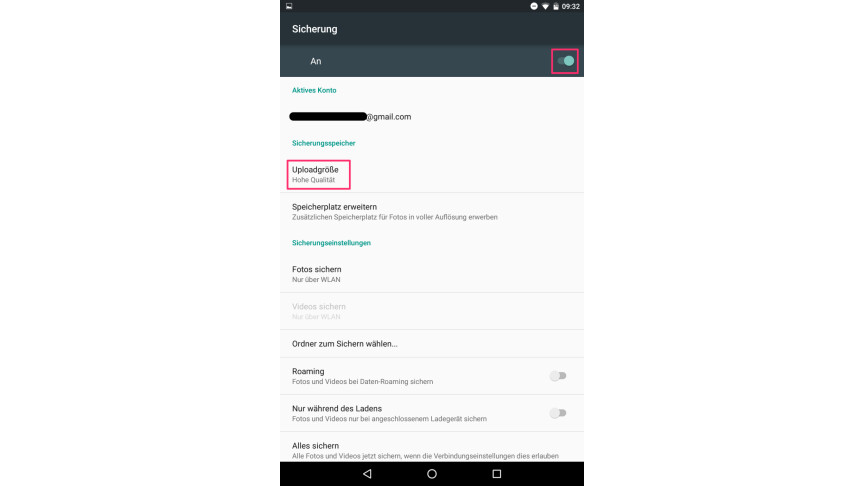
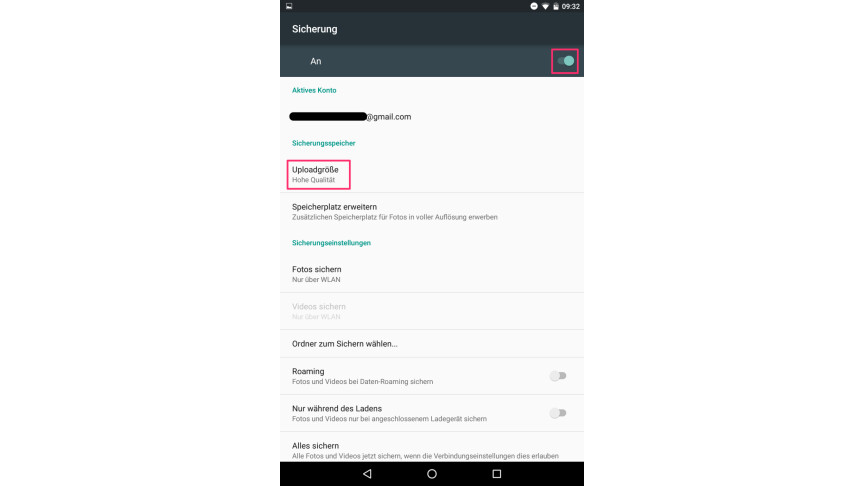 4
4Para disfrutar del espacio de almacenamiento gratuito e ilimitado de Google, también se recomienda seleccionar el tamaño de carga «Alta calidad». Además, asegúrese de que todo su contenido esté respaldado antes de continuar con el siguiente paso.
Liberar espacio en disco
-
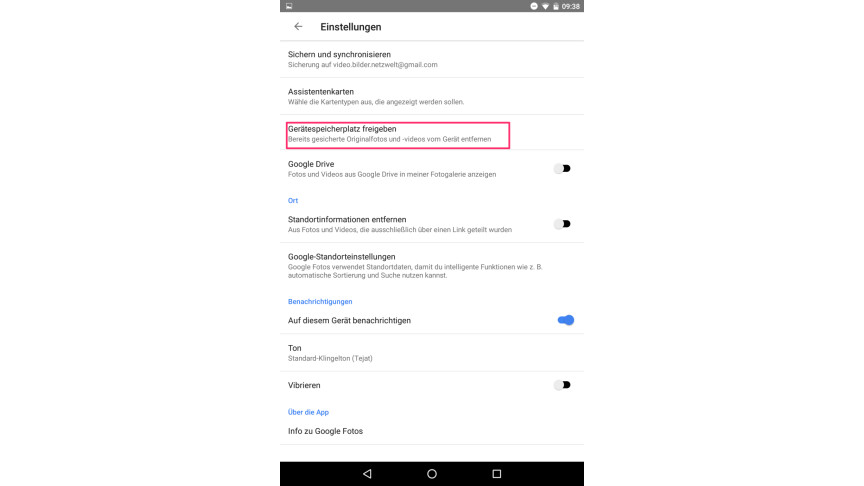
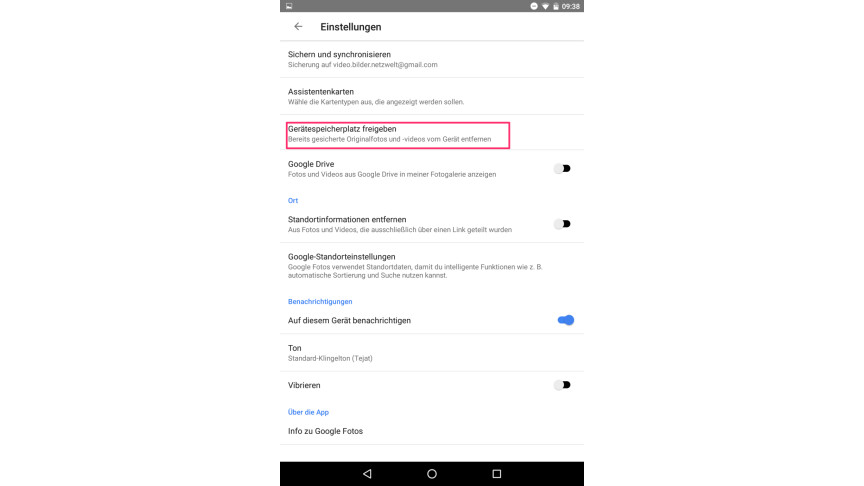 1
1Una vez que haya realizado una copia de seguridad de las fotos y los videos, acceda nuevamente a la configuración y seleccione la opción «Liberar espacio de almacenamiento».
-
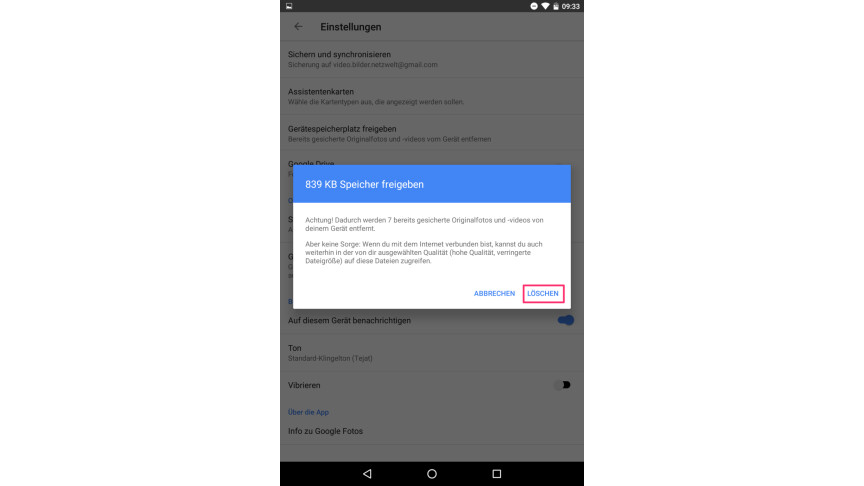
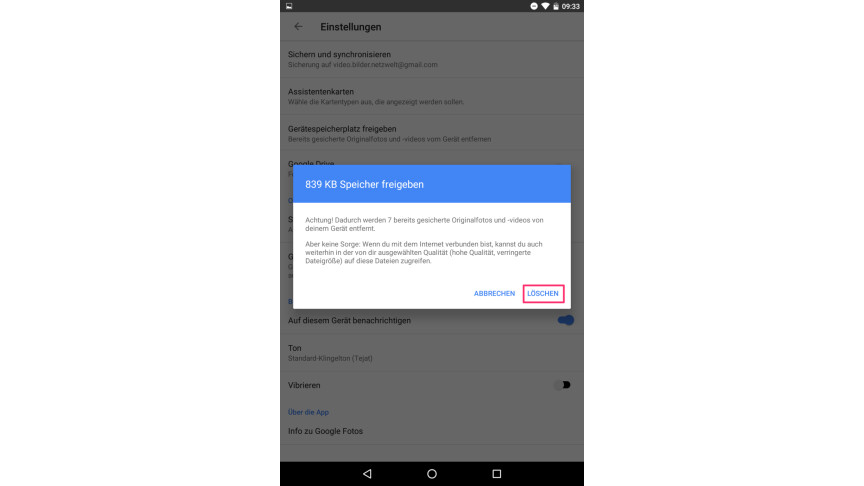 2
2Si confirma el siguiente cuadro de diálogo, todas las fotos y videos que ya se han sincronizado se eliminarán de su memoria. Ahora se puede acceder a estos a través de la nube de Google Photos.
-
Atención: si más adelante quieres acceder sin conexión al contenido correspondiente, tendrás que volver a descargarlo, ya que tus instantáneas solo estarán disponibles en la nube a partir de ahora.
Más funciones de Google Fotos
Mucho más es posible con Google Fotos. Le proporcionamos otros consejos importantes para el almacenamiento en la nube. Por ejemplo, le mostramos cómo ordenar sus imágenes en Google Photos y cómo crear GIF divertidos con el servicio.
Puede encontrar aún más consejos para obtener más espacio de almacenamiento en su dispositivo Android en nuestra página de resumen vinculada.
No te pierdas nada con el LA RED-Boletin informativo
Todos los viernes: ¡El resumen más informativo y entretenido del mundo de la tecnología!